21 апреля 2020 года Microsoft изменила название Office 365 и переименовала его в Microsoft 365. Он поставляется с новыми функциями, но с той же простотой использования и тарифными планами, что и Office 365.
Давайте посмотрим поближе.
Microsoft 365 - это набор сервисов на основе подписки, выпущенных Microsoft. Являясь частью линейки продуктов Microsoft Office, Microsoft 365 ранее назывался Office 365.
Microsoft 365 предоставляет вам доступ к программным приложениям премиум-класса для повышения производительности и совместной работы, таким как Команды Microsoft, Word, Excel, PowerPoint, OneNote, OneDrive и Outlook. Он подходит для домашних, деловых, корпоративных и образовательных пользователей.
Microsoft 365 поддерживает несколько устройств, включая Windows, Mac, Android и iOS. Более того, пакет программного обеспечения получает ежемесячные обновления, чтобы гарантировать, что вы будете получать самые последние функции, улучшения и исправления ошибок.
Наш обзор
- Плюсы
- Доступ к приложениям Office с помощью веб-браузера
- Невероятно простой в использовании
- Файлы автоматически сохраняются в OneDrive
- Доступен бесплатный план
- Минусы
- Никто
Системные требования Microsoft 365
Проверьте, соответствует ли ваш ПК с Windows этим требованиям для Microsoft 365:
- Операционные системы: Windows 10, 8.1, Server 2019, Server 2016
- Процессор: двухъядерный процессор с тактовой частотой 1,6 ГГц или выше (для Skype для бизнеса рекомендуется 2 ГГц)
-
объем памяти
- Не менее 2 ГБ ОЗУ для 32-битной Windows
- Минимум 4 ГБ ОЗУ для 64-битной Windows
- Жесткий диск: 4 ГБ доступного дискового пространства
-
Отображать
- Разрешение экрана 1280 x 768
- Аппаратное ускорение для 32-битной Windows с монитором 4K
-
Графика
- DirectX 9 или новее для аппаратного ускорения
- WDDM 2.0 или лучше для Windows 10 (WDDM 1.3 или лучше для Fall Creators Update)
- .NET Framework: 3.5, 4.6 или новее (для некоторых функций Microsoft 365)
-
Другие
- Microsoft Edge, Internet Explorer, Safari, Chrome или Firefox (последняя версия)
- Доступ в Интернет для интернет-функций
- Устройство с сенсорным экраном для функций мультитач
- Учетная запись Microsoft или организации
- Камера ноутбука или видеокамера USB 2.0, микрофон и устройство ввода звука для всех функций Skype.
Если у вас Mac, проверьте следующие требования:
- Операционные системы: любая из трех последних версий macOS
- Процессор: Intel
- объем памяти: Минимум 4 ГБ ОЗУ
- Жесткий диск: 10 ГБ свободного места на диске (больше для обновлений HFS + или APFS)
- Отображать: Разрешение экрана 1280 x 800
- Другие: то же, что и для Windows
Как скачать и установить Microsoft 365
Вам не нужно загружать и устанавливать Microsoft 365 на ПК с Windows, так как вы можете получить к нему доступ в веб-браузере. Если вы когда-либо пользовались офисным онлайн-пакетом Google, то вы уже знакомы с этой концепцией.
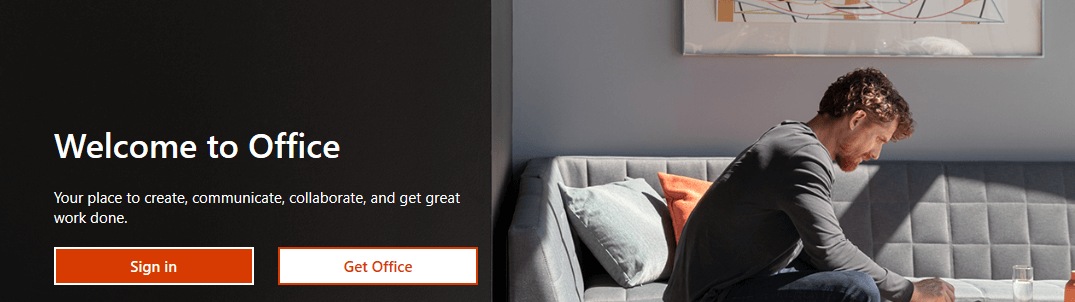
Чтобы быстро получить доступ к Microsoft 365, вам нужно сделать следующее:
- Перейти к Зона входа в Microsoft 365.
- Войдите в свою учетную запись Microsoft или организации.
- После входа в систему вы можете увидеть Outlook, OneDrive, Word, Excel, PowerPoint и OneNote на панели управления.
- Щелкните любое приложение Office, чтобы запустить его в веб-браузере.
Однако вы видите только инструменты, предлагаемые бесплатной версией Microsoft 365, поскольку Microsoft 365 Premium открывает больше инструментов.
А если вам нужны автономные продукты Office, просто нажмите Установить Office чтобы сразу же установить их на свой компьютер. Однако для этого также требуется Microsoft 365 Premium.
Как использовать Microsoft 365
Поскольку продукты Microsoft 365 доступны в сети, вы можете работать с ними с помощью веб-браузера. Все документы, электронные таблицы, презентации и другие файлы, созданные в Microsoft 365, автоматически сохраняются в облаке, что дает множество преимуществ.
Наиболее заметным преимуществом является то, что вам не нужно беспокоиться о потере несохраненной работы, поскольку все сохраняется автоматически. А поскольку Microsoft 365 хранит все ваши данные в облаке, вы можете получить к ним доступ на любом поддерживаемом устройстве, включая Mac, Android и iOS. Вам просто нужно войти в свою учетную запись Microsoft.
Сколько стоит Microsoft 365?
По сравнению с Office 365 цена на Microsoft 365 не изменилась.
-
Для дома
- Семейство Microsoft 365 стоит 99,99 долларов в год (до 6 пользователей, ПК и Mac, 30-дневная бесплатная пробная версия).
- Microsoft 365 персональный стоит 69,99 долларов в год. Он доступен только для одного пользователя.
- Office для дома и учебы 2019 стоит 149,99 долларов только для одного пользователя. Это разовая покупка.
-
Для бизнеса
- Microsoft 365 бизнес базовый стоит 5 долларов США за пользователя в месяц (1 год, 6 месяцев бесплатно).
- Microsoft 365 бизнес стандартный стоит 12,50 долларов США за пользователя в месяц (1 год, 30-дневная бесплатная пробная версия).
- Microsoft 365 бизнес премиум стоит 20 долларов за пользователя в месяц (1 год, 30-дневная бесплатная пробная версия).
- Приложения Microsoft 365 для бизнеса стоит 8,25 доллара США за пользователя в месяц (1 год).
Если вы хотите купить Microsoft 365 Premium, обязательно установите в настройках браузера свой регион, чтобы просматривать цены в вашей валюте.
Часто задаваемые вопросы: узнайте больше о Microsoft 365
- Что такое Microsoft 365?
Microsoft 365 по-прежнему остается Office 365, но с ребрендингом, но с новыми функциями. Вы входите в свою учетную запись Microsoft и начинаете использовать приложения Microsoft Office прямо в веб-браузере. Некоторые из них совершенно бесплатны.
- Сколько стоит Microsoft 365?
Цены на Microsoft 365 такие же, как и на Office 365. Проверьте цены для дома и бизнеса, которые мы указали выше.
- Как скачать Microsoft 365?
Вы не загружаете Microsoft 365. Вместо этого вы используете его онлайн бесплатно или по цене. Прочтите статью выше, чтобы узнать больше.
